реклама
 Кешът на браузъра временно съхранява изображения, скриптове и други части на уебсайтове, докато разглеждате. Обикновено това е добро нещо, защото това повишава производителността и времето за зареждане.
Кешът на браузъра временно съхранява изображения, скриптове и други части на уебсайтове, докато разглеждате. Обикновено това е добро нещо, защото това повишава производителността и времето за зареждане.
Кешът на браузъра обикновено работи зад сцената: няма вероятност да забележите, че той дори съществува, освен ако не се почувствате да копаете по-дълбоко.
Но знаете ли, че всъщност можете да се забавлявате много, гледайки кеша на браузъра си? Знаете ли защо и как можете да го почистите? Днешният урок е точно за това: какво можете да направите с кеша на Firefox.
Преглед на вашия кеш на Firefox
Статистиката на кеша и местоположението на директорията могат да се видят в about: кеш. Тогава:
- относно: кеш? устройство = памет - Изброява записи в кеша на паметта.
- относно: кеш? устройство = диск - Изброява записи на дискови кеши.
Наистина не е лесно да се осмисли този интерфейс, но за щастие имаме добавка, за да го улесним.
CacheView [Няма повече налични] е преден интерфейс на GUI на „около: кеш“. Той позволява търсене и сортиране на файлове в кеш паметта и диска. CacheView ви дава прозорец за визуализация на всякакви изображения и улеснява запазването на MP3 и флаш файлове от посетените от вас сайтове.
След като го инсталирате, просто отидете на Инструменти -> CacheView (или просто използвайте пряк път Ctrl + Shift + C) и ще ви бъде представена хубава таблица, съдържаща вашите кеш файлове и прозорец за визуализация.
Таблицата е сортирана по колона (ключ, размер, тип MIME, устройство за съхранение, дата на последно изваждане) и още повече, че има функция за търсене, която добавя много смисъл към вашата база данни за кеш:
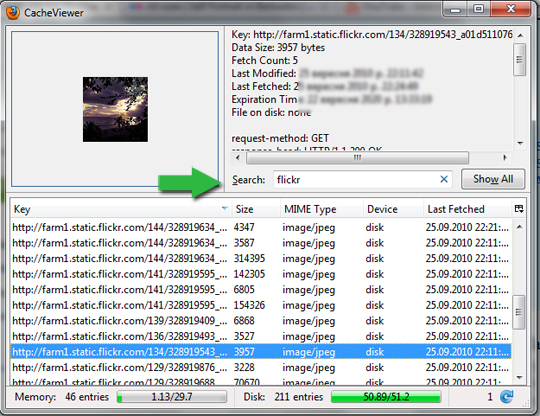
Можете също така да щракнете с десния бутон върху запис и да го изтриете. Няма да изтрие нещата, ако страницата все още се отвори в един от раздели.
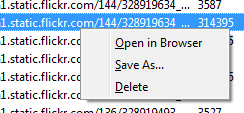
CacheSearch е друга полезна добавка за кеш за FireFox, която може да търси през пълен текст на кеш записи:
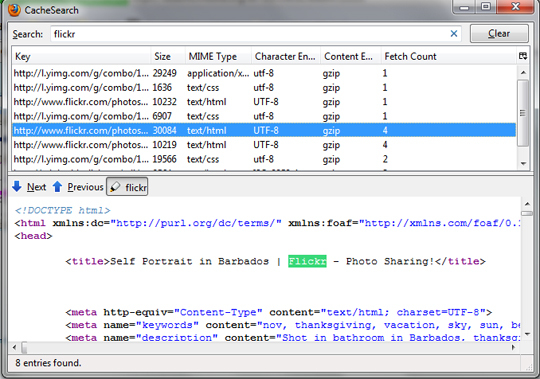
Изчистване на кеша на Firefox
Има няколко причини, поради които може да искате да изчистите кеша на Firefox, включително опасения за поверителност и технически проблеми. Обикновено го правя, когато имам проблеми с уебсайт: проблеми при регистрация, неправилно зареждане на интерфейса и т.н.
Изчистване на кеша ръчно
Официално ръководство:
- Навигация: Инструменти -> Опции -> Разширен панел -> мрежа раздел
- В Офлайн хранилище секция, щракнете Изчисти сега.
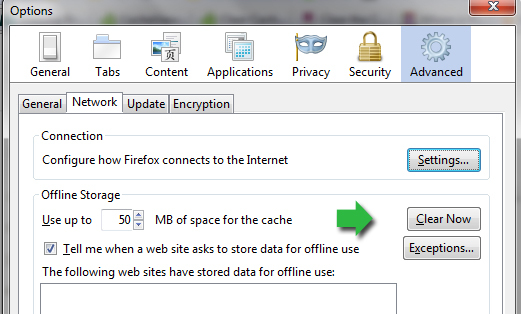
Добавки на FireFox:
Ако откриете, че изчиствате кеша твърде често, можете да намерите този малък добавка полезен [Няма по-дълги налични] (за които вече споменахме в публикация на оптимизиране на Firefox Оптимизиране на Firefox (Най-добри снимки: Преки пътища, ускорения, разширения) Прочетете още ): добавя бутон към лентата с инструменти на вашия браузър - с него можете да изчистите кеша с едно щракване на мишката.
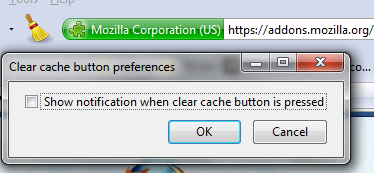
Забележка: След инсталирането ще трябва ръчно да инсталирате бутона до мястото, където искате да бъде. За целта щракнете с десния бутон върху страничната лента и изберете „Персонализиране“.
Ето един алтернативен добавка, който може да се използва за това: Състояние на кеша [Няма по-дълго време налично], което ще следи статистиката на кеша ви както за паметта, така и за дисковите устройства и ще ви позволи да я изчистите по всяко време:
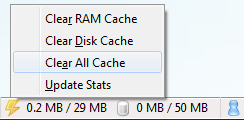
Изчистете кеша автоматично:
- Навигация: Инструменти -> Опции -> Поверителност панел
- В падащото меню изберете „Използвайте персонализирани настройки за историята. “
- Поставете отметка в квадратчето за Изчистване на историята, когато Firefox се затвори и в настройките до това квадратче изберете скривалище:
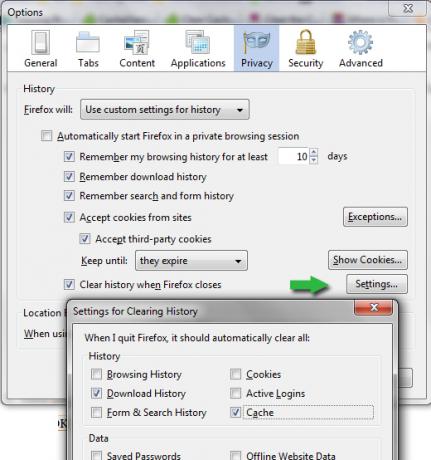
Още съвети за кеша на Firefox:
- Замени кеша за всяка отделна страница с един от два преки пътища:
- Ctrl + F5
- Ctrl + Shift + R
- Контролирайте как Firefox кешира уебсайтовете с по-добър кеш Контролирайте как Firefox кешира уебсайтовете с по-добър кеш Прочетете още : този добавка ви позволява да задавате правила за кеширане.
- Как да възстановим изтритите публикации с помощта на кеш на Firefox
Имате ли нещо друго да добавите? Моля, споделете вашите съвети за кеш на Firefox в коментарите по-долу!
Ан Смари е SEO консултант в seosmarty.com, блогър за интернет маркетинг и активен потребител на социални медии. Моля, следвайте Ан в Twitter като seosmarty